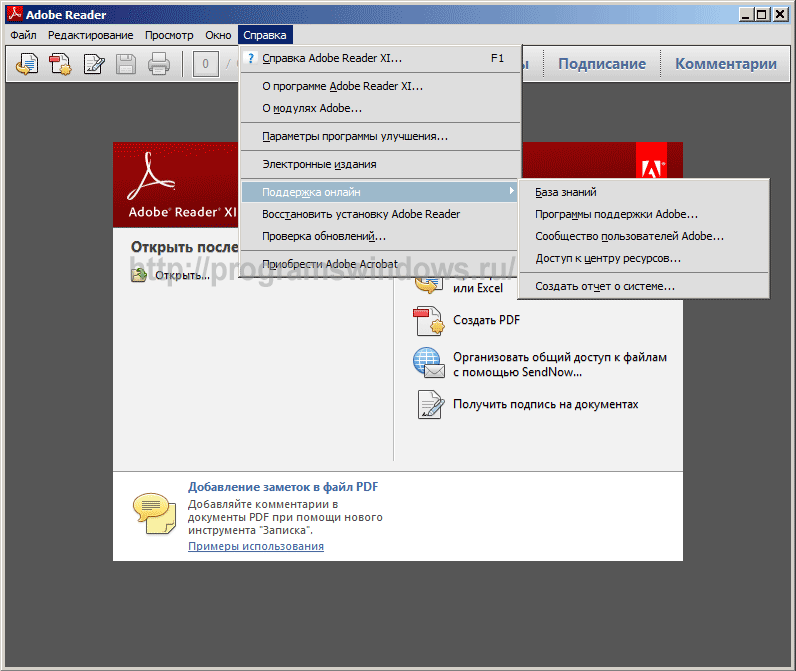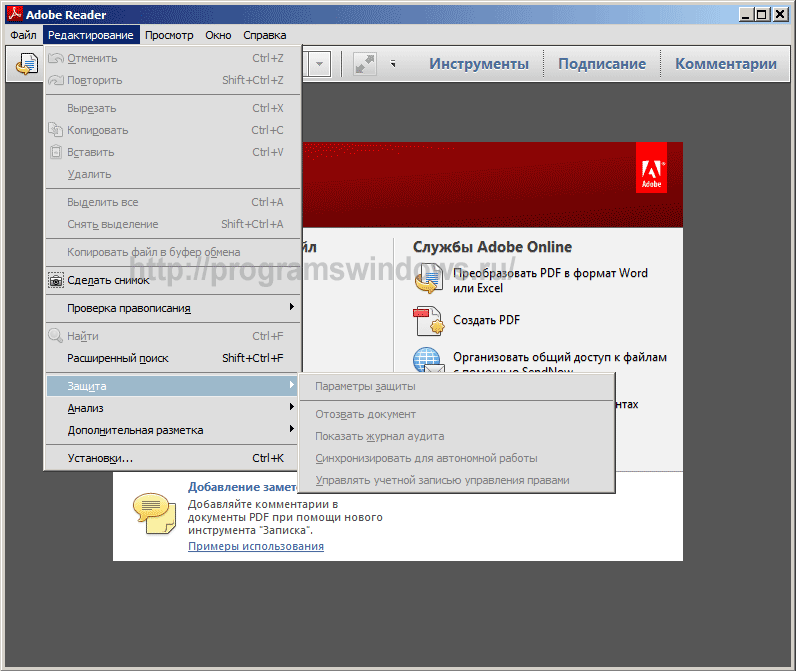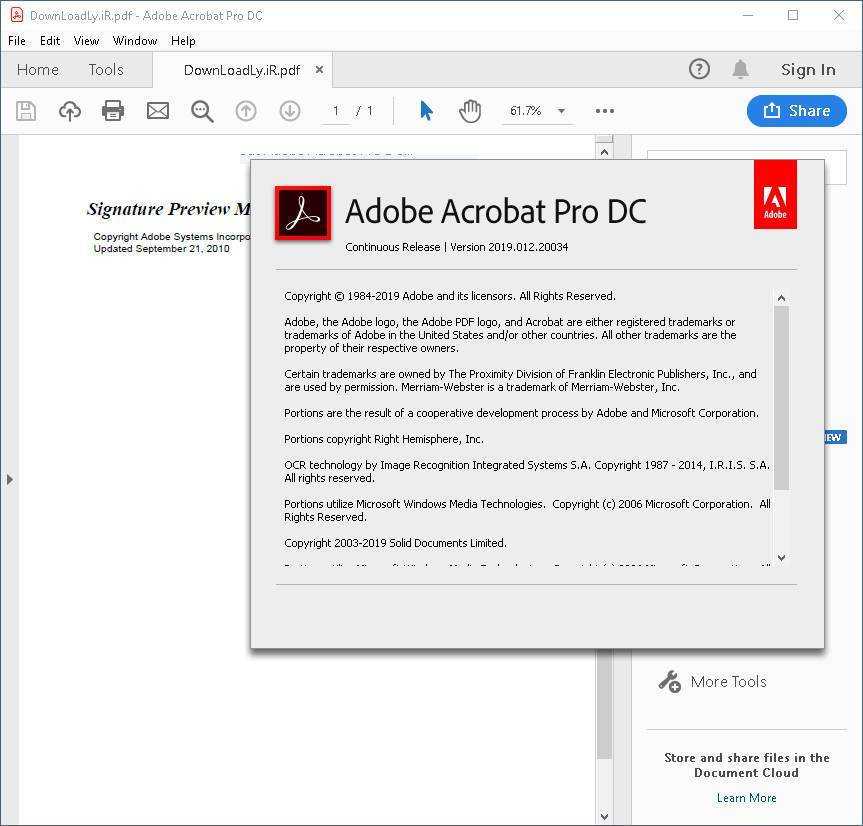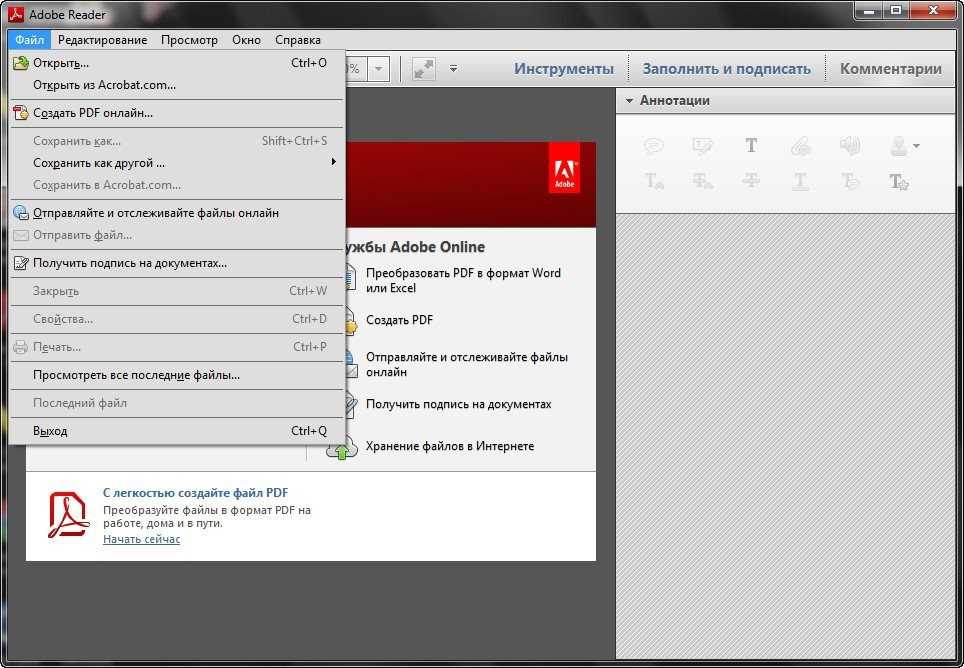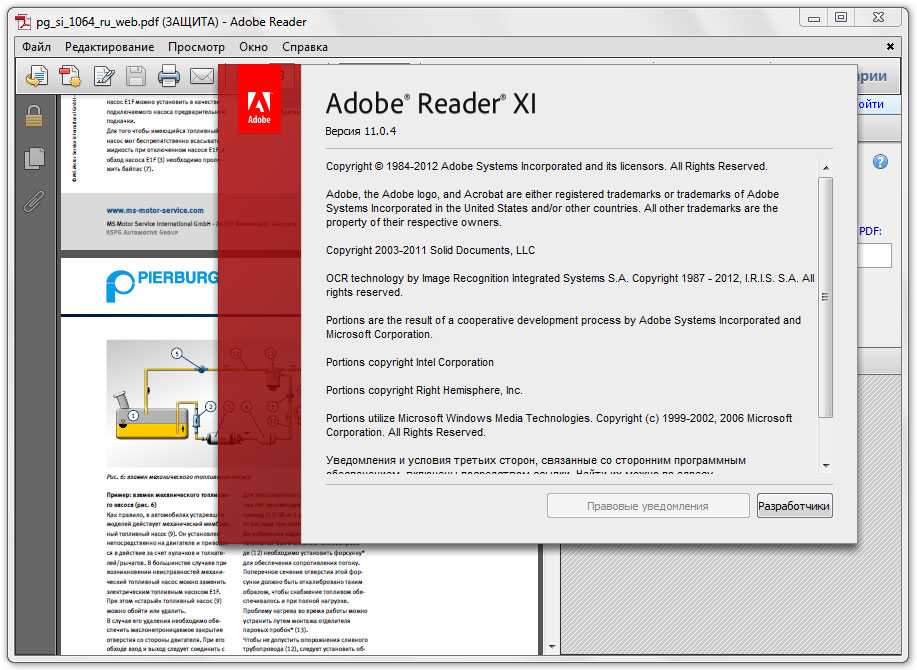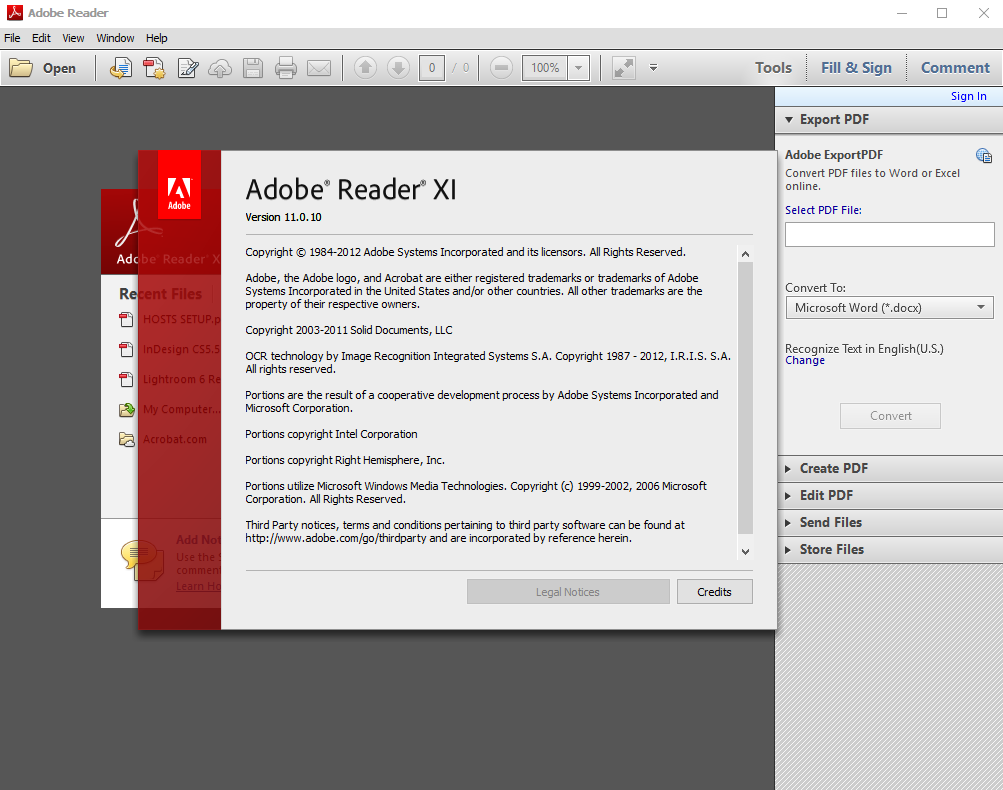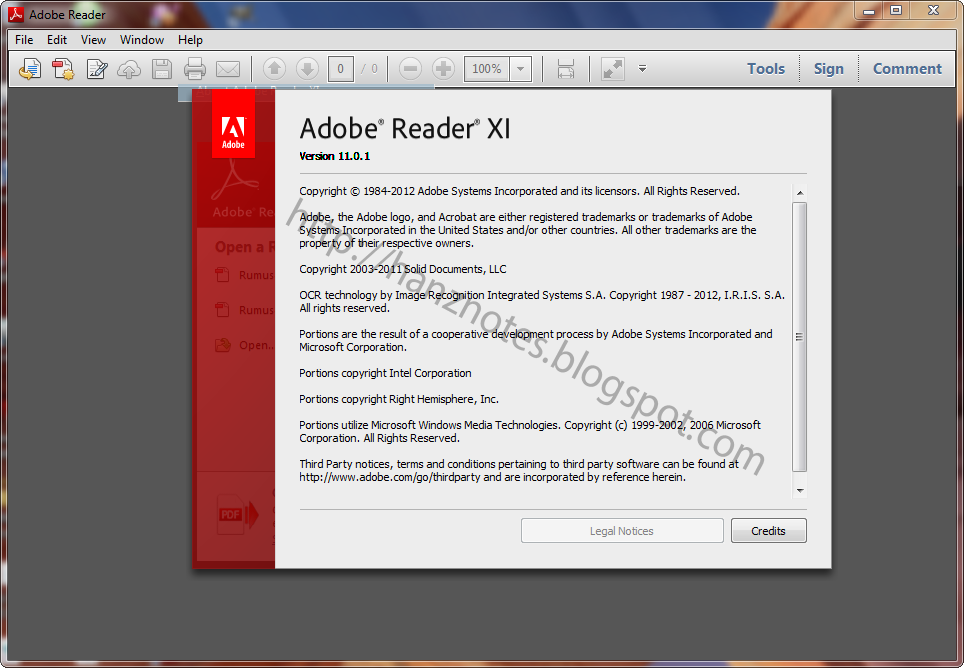Пошаговая инструкция по удалению страниц в PDF через Adobe Reader
В этом руководстве вы узнаете, как легко удалить ненужные страницы из PDF файла, используя Adobe Reader. Следуйте нашим простым советам и шагам для достижения наилучших результатов.
Откройте PDF файл в Adobe Reader, выбрав его в проводнике или перетянув на значок программы.
Как удалить страницу из PDF файла
Перейдите в режим Организация страниц, который находится в меню Инструменты.
Как удалить некоторые страницы из pdf файла
Выберите страницы, которые хотите удалить, щелкнув по их миниатюрам.
Как легко удалить страницу из pdf
Нажмите на кнопку Удалить, которая появится после выбора страниц.
Как удалить страницу в пдф
Сохраните изменения, нажав Файл и выбрав Сохранить или Сохранить как.
Как редактировать pdf файл БЕСПЛАТНО - Изменить pdf документ онлайн
Убедитесь, что у вас установлена последняя версия Adobe Reader для корректной работы всех функций.
Если не видите кнопки Удалить, проверьте, не защищен ли PDF файл от редактирования.
Используйте клавишу Ctrl для выбора нескольких страниц одновременно.
Как Удалить Страницу из PDF файла - Как Удалить Страницы из Документа PDF
Если файл защищен, попробуйте снять защиту или использовать другой инструмент для редактирования.
Как в PDF(ПДФ) документе удалить страницу. (И поменять местами)
Проверьте итоговый документ на отсутствие ошибок и сохраните резервную копию перед удалением страниц.